Halo Pebisnis
Apakah anda pernah mengalami kasus dimana anda melakukan pembayaran lebih dari jumlah yang seharusnya dibayarkan, lalu anda meminta agar uang lebih bayarnya dikembalikan? jika iya, bagaimana cara inputnya di Bee Accounting? Silahkan ikuti tutorial berikut untuk mempelajari cara mengembalikan uang lebih bayar di software akuntansi Bee Accounting.
Pada saat kita melakukan pembayaran ke supplier dengan adanya lebih bayar, berikut penjurnalan yang terjadi:
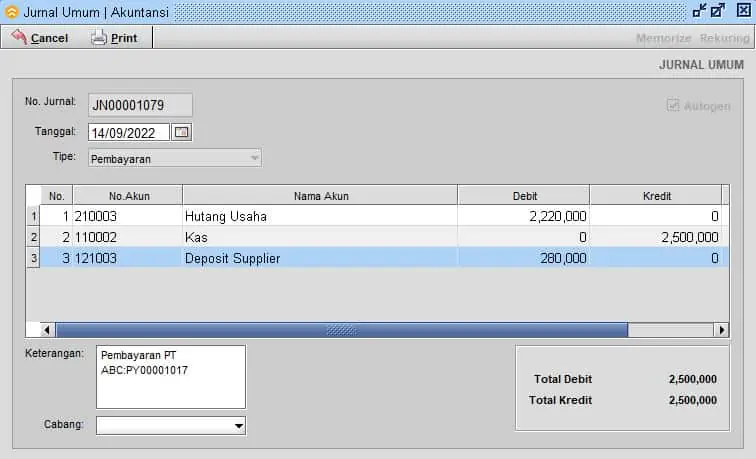
Gambar 1. Jurnal Pembayaran Lebih Bayar
Seperti yang kita lihat, nominal uang lebih bayar masuk ke akun Deposit Supplier, dimana akun ini tidak bisa dipilih untuk transaksi penerimaan pembayaran dan/atau pembayaran dikarenakan akun ini masuk ke klasifikasi Hutang Lancar. Lalu bagaimana solusinya? kita buatkan akun temporary yang berfungsi untuk menampung sementara nominal uang lebih bayar tersebut agar bisa dipilih pada saat transaksi penerimaan pembayaran dan pembayaran.
A. Membuat Akun Temporary Deposit Supplier.
- Masuk pada menu [Akutansi] - [Daftar Akun] -|New|
No Akun : Nomor urut akun terakhir dari daftar akun dengan klasifikasi Piutang Lainnya
Nama : Temporary Deposit Supplier (Bisa disesuaikan)
Klasifikasi : Piutang Lainnya
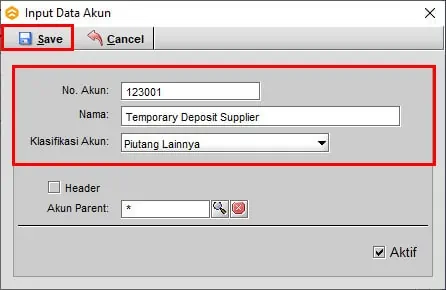
Gambar 2. Buat Akun
B .Selanjutnya cara Pindah Nominal Deposit Customer VS Akun Temporary Deposit Customer.
- Masuk pada menu [Kas/Bank] - [Pembayaran] - [Pembayaran] - |New|
- Pilih Supplier dan klik |Pilih Akun| , setelah itu cari dan pilih Akun Temporary Deposit Supplier
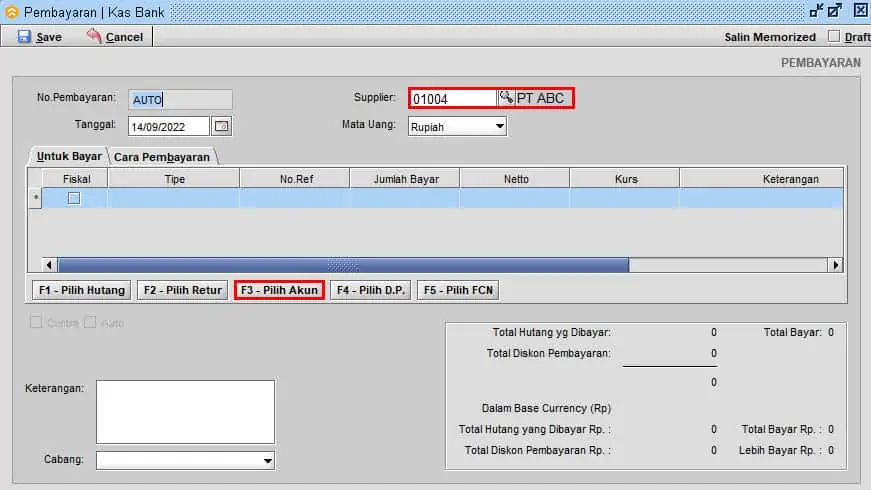
Gambar 3. Pilih Akun
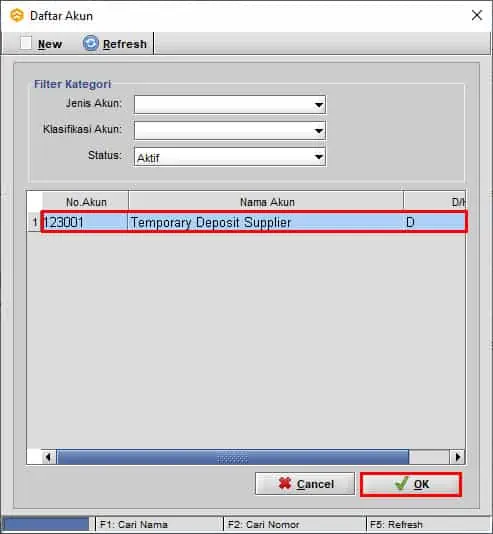
Gambar 4. Cari dan Pilih Akun
- Input Nilai Akun Temporary Deposit Supplier sesuai lebih bayar
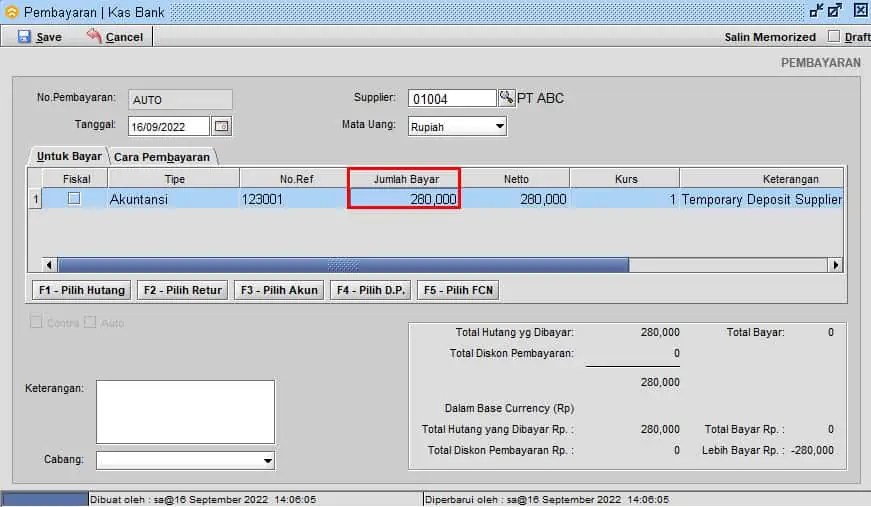
Gambar 5. Input Nominal Lebih Bayar
- Setelah itu klik |Cara Pembayaran| - |Cara Bayar|
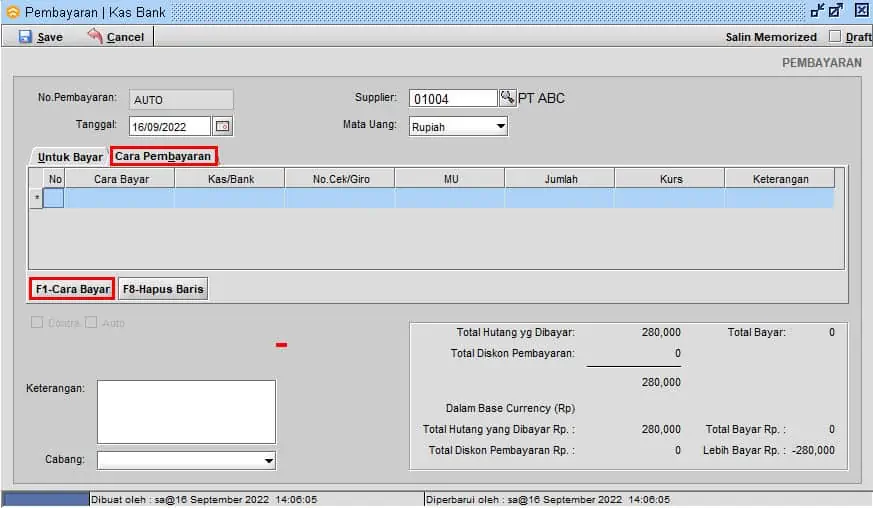
Gambar 6. Cara Bayar
- Pilih Cara Bayar, setetalah itu |OK|
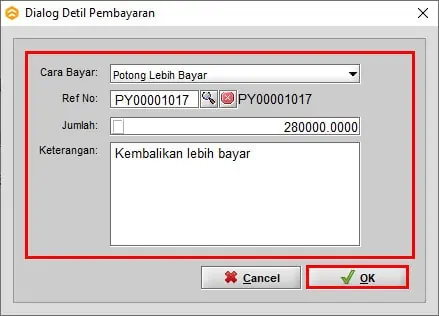
Gambar 7. Cara Bayar
- Cara Bayar : Potong Lebih Bayar
- Ref. No : Pilih Nomor Lebih Bayar
- Jumlah : Total lebih bayar
- Keterangan : Informasi cara bayar
- Simpan Pembayaran
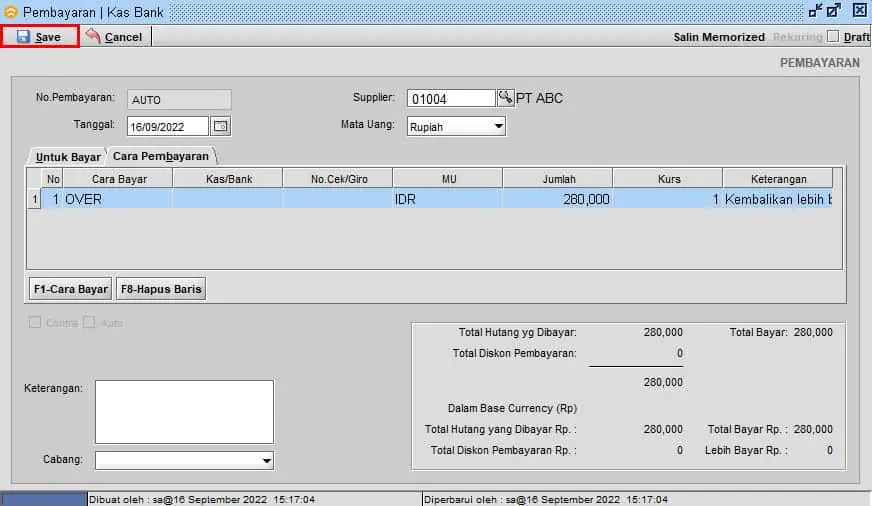
Gambar 8. Simpan Pembayaran
- Berikut penjurnalan yang terjadi atas transaksi pindah buku dari Deposit Supplier ke Deposit Temporary Supplier :
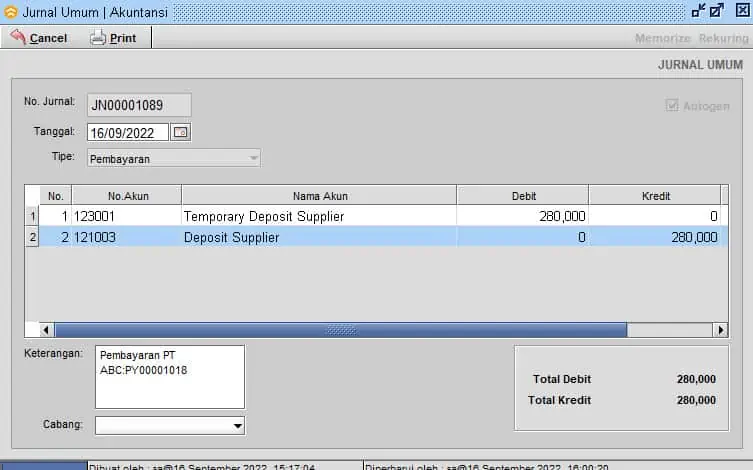
Gambar 9. Hasil Jurnal
C. Penerimaan Pembayaran dari Temporary Deposit Supplier
- Pada penjurnalan diatas, bisa kita lihat bahwa nominal DP uang muka yang sebelumnya masuk ke akun Deposit Supplier telah berpindah ke akun Deposit Supplier Temporary. Langkah terakhir, kita tinggal inputkan transaksi penerimaan pembayaran pada kas/bank kita.
- Masuk pada menu [Kas/Bank] - [Penerimaan Pembayaran] - [Penerimaan Pembayaran]
- Klik |New| untuk membuat Penerimaan Pembayaran baru
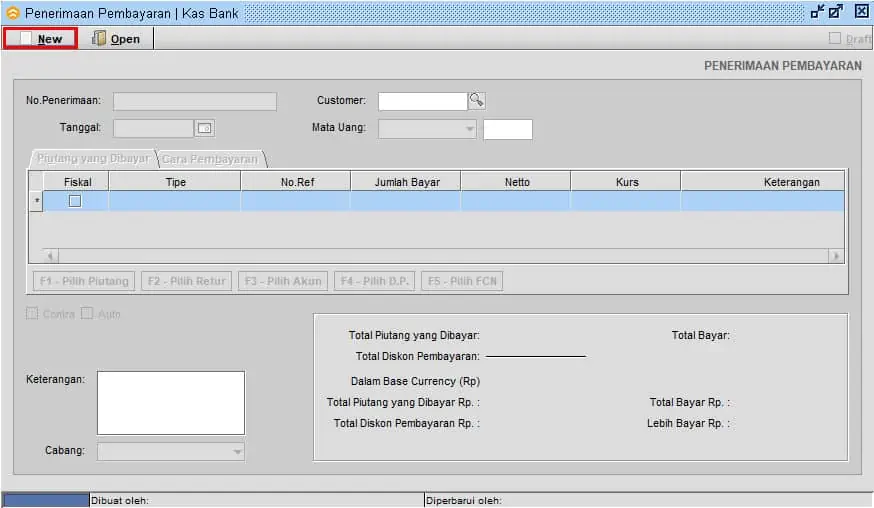
Gambar 10. New Penerimaan Pembayaran
- Klik |Pilih Akun| , setelah itu cari dan pilih Akun Temporary Deposit Supplier
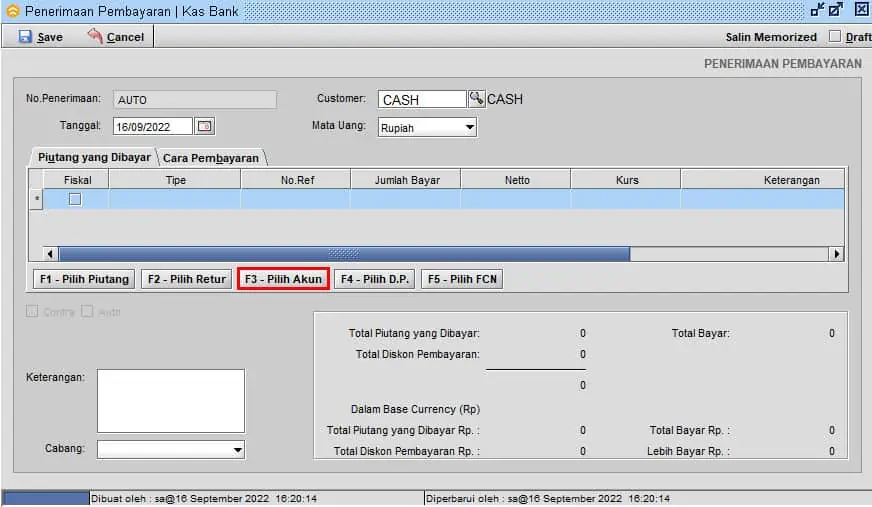
Gambar 11, Pilih Akun
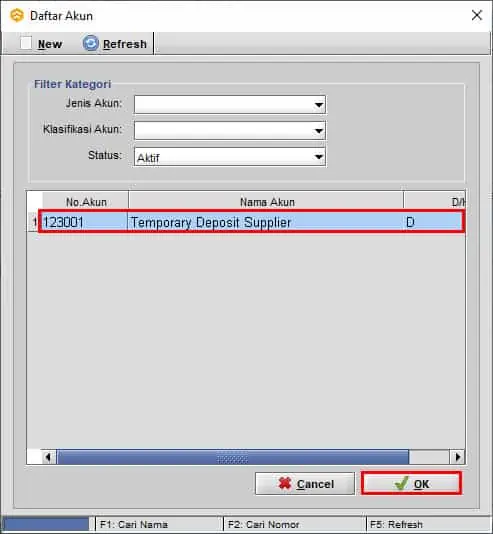
Gambar 12. Pilih Akun Temporary Deposit Supplier
- Input Nonimal Akun Temporary Deposit Suppleir
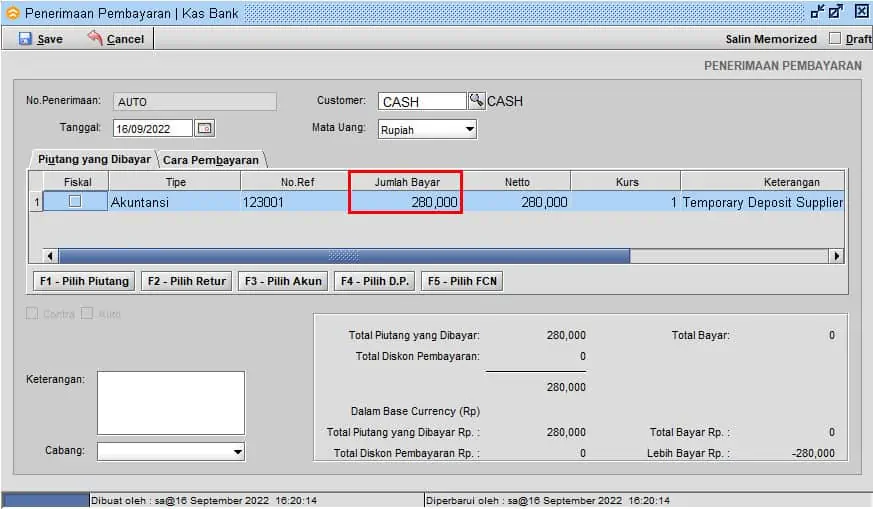
Gambar 13. Input Nominal Akun
- Kemudian pilih Cara Bayar di Tab |Cara Pembayaran| - |Cara Bayar|
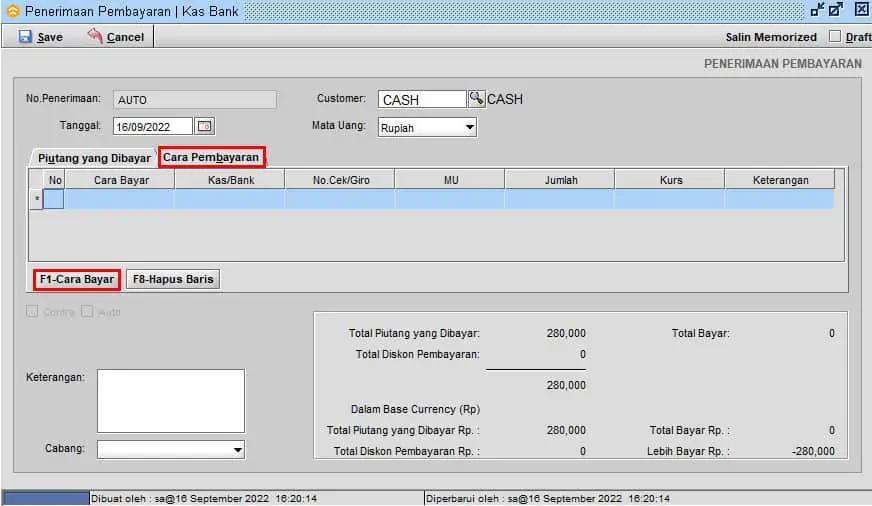
Gambar 14. Cara Bayar
- Pilih cara Pembayaran pengembalian lebih bayar tersebut
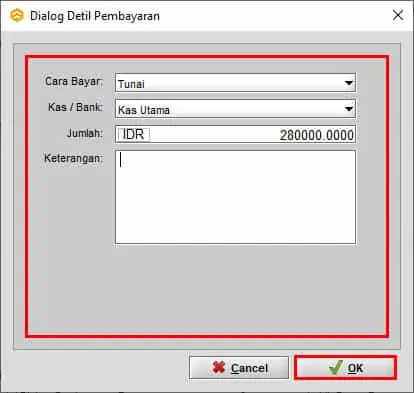
Gambar 15. Cara Bayar
- Cara Bayar : Pilih Cara Pembayaran
- Kas/Bank : Pilih Kas/Bank yang penerima
- Jumlah : Total penerimaan
- Keterangan : Keterangan penerimaan pembayaran
- |Simpan| Penerimaan Pembayaran
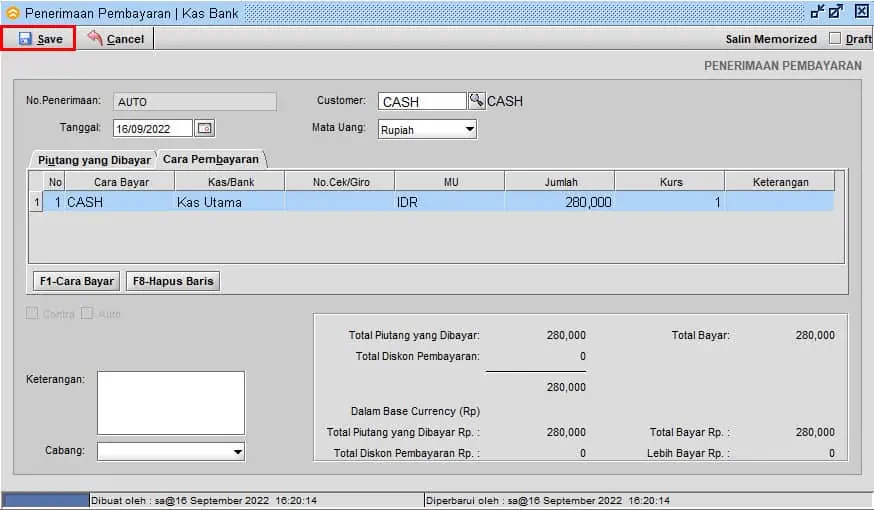
Gambar 16. Simpan Penerimaan Pembayaran
- Langkah ini bertujuan untuk memindahkan nilai Temporary Deposit Supplier ke Kas/Bank kita, artinya kas/bank sudah bertambah karena pengembalian lebih bayar tersebut
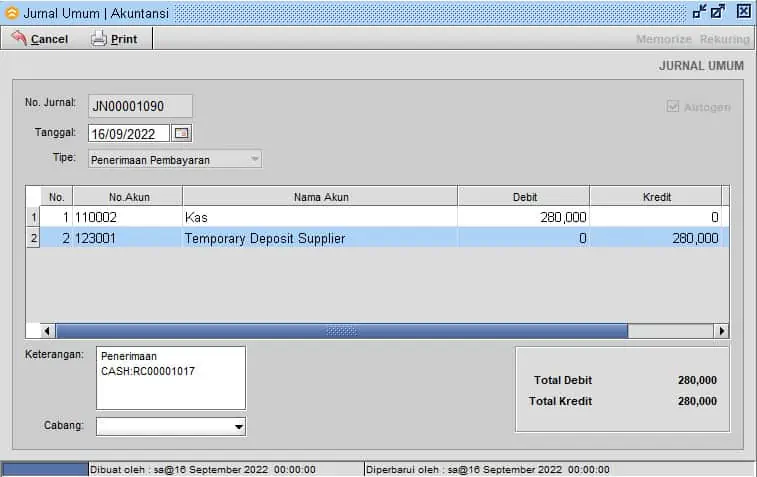
Gambar 17. Jurnal Penerimaan Pembayaran
- Selesai

